الإعلانات
 في الآونة الأخيرة ، كنت بعيدًا عن المنزل ، مع العمل فقط ، iPhone و MacBook Pro للترفيه عني. أثناء البحث عن طريقة للعب بعض الألعاب متعددة اللاعبين ، واجهت مشكلة - نقص واضح في وحدات التحكم. أثناء البحث عن حل ، صادفت Joypad لأجهزة iPhone [لم يعد متاحًا] ، وتطبيق Joypad Legacy الذي عفا عليه الزمن قليلاً الآن.
في الآونة الأخيرة ، كنت بعيدًا عن المنزل ، مع العمل فقط ، iPhone و MacBook Pro للترفيه عني. أثناء البحث عن طريقة للعب بعض الألعاب متعددة اللاعبين ، واجهت مشكلة - نقص واضح في وحدات التحكم. أثناء البحث عن حل ، صادفت Joypad لأجهزة iPhone [لم يعد متاحًا] ، وتطبيق Joypad Legacy الذي عفا عليه الزمن قليلاً الآن.
باستخدام جهاز Mac أو Windows PC واثنين من أجهزة iPhone ، من السهل بشكل مدهش تحويل جهاز iOS المحمول الخاص بك إلى لوحة ألعاب تعمل باللمس حوّل جهاز iPhone أو Android إلى جهاز تحكم في الألعاب للكمبيوتر [Windows و Mac]هل تحب لعب الألعاب غير الرسمية على جهاز الكمبيوتر الخاص بك؟ هل تملك جهاز iPhone أو Android؟ ثم ماذا عن نسيان لوحة المفاتيح والماوس واستخدام الهاتف الذكي القديم الموثوق به ... قراءة المزيد . يعني عدم وجود ردود فعل مادية أن هذا ليس مناسبًا للألعاب "الجادة" (مهما كان ذلك يعني) ولكن بالنسبة إلى المحاكيات وألعاب الأروقة الخالية من الدماغ ، فإنها تؤدي المهمة بشكل جيد.
يعني البرنامج أنه يمكنك تحويل أي كمبيوتر محمول يعمل بنظام Windows أو Mac OS X إلى محاكي محمول أو وحدة تحكم ألعاب أينما كنت. وهي مجانية الآن!
إعداد بسيط للغاية
إعداد هذه الهدية الترويجية الرائعة إلى حد ما لا يمكن أن يكون أبسط. توجه إلى موقع Joypad Legacy الإلكتروني [لم يعد متاحًا] وقم بتنزيل Joypad Connect لأجهزة Mac أو الكمبيوتر الشخصي. أثناء التنزيل (والتثبيت) ، يجب أن تحصل على تطبيق Joypad Legacy iPhone من App Store. البرنامج خفيف بشكل مدهش ، ولا يستغرق وقتًا طويلاً للتنزيل أو التثبيت على أي من الجهازين.
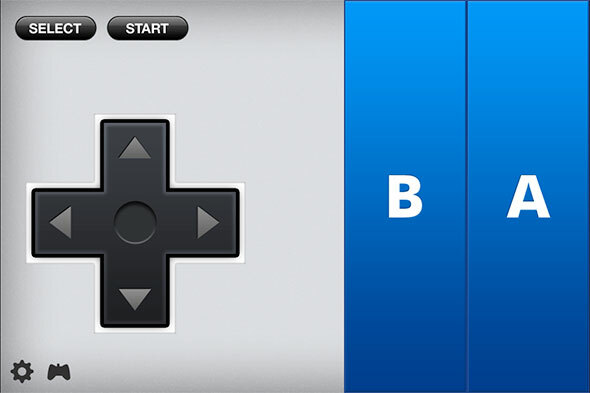
بمجرد الانتهاء من تشغيل Joypad Connect و Joypad Legacy والاستعداد للانطلاق ، قم بتشغيل البرنامج المضيف على جهاز Mac أو الكمبيوتر الشخصي. تشير القائمة العلوية إلى التكوينات المضبوطة مسبقًا التي تعمل بشكل سلس مع إعدادات المحاكي الافتراضية ، والجزء السفلي عبارة عن قائمة بالأجهزة التي يمكنك استخدامها كلوحة ألعاب. مع تشغيل البرنامج على جهاز الكمبيوتر الخاص بك ، قم بتشغيل التطبيق على جهاز iPhone الخاص بك.
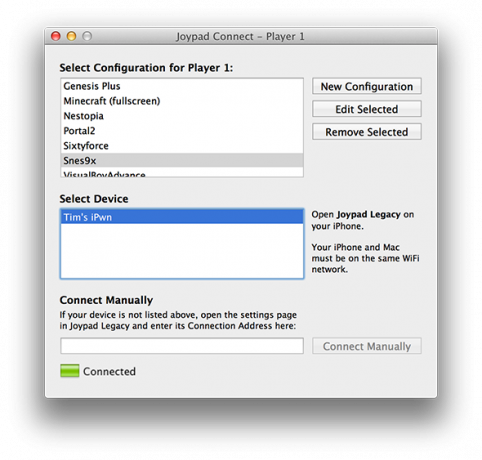
إذا كان كلا الجهازين متصلين بنفس الشبكة اللاسلكية (المزيد عن ذلك لاحقًا) ، فيجب أن تكون قادرًا على ذلك انقر على جهازك في Joypad Connect (إذا لم يكن متصلاً بالفعل) لتوصيله واستخدامه مع جهاز الكمبيوتر الخاص بك كـ لوحة ألعاب. هذا كل ما في الأمر - أنت الآن جاهز لاستخدام iPhone الخاص بك مع محاكي أو عن طريق إضافة التكوين المخصص الخاص بك لاستخدامه مع متجر تطبيقات Mac المفضل لديك ، بخار مجموعة مختارة من أفضل ألعاب البخار المجانيةخدمة توصيل المحتوى Steam هي أداة دفع أموال حقيقية لـ Valve ، مما يدفع الناشرين مثل EA إلى الابتعاد عنها في السعي وراء نظامهم الخاص. هذا لا يعني أنه لا يوجد زوجان من الأحجار الكريمة ... قراءة المزيد أو ألعاب الطرف الثالث.
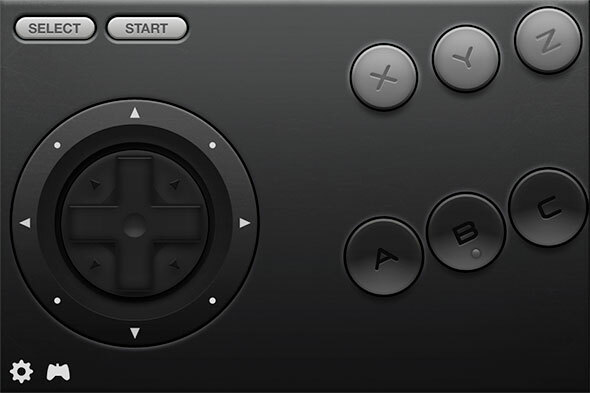
يقوم البرنامج بتعيين أزرار لوحة المفاتيح ، لذا فإن تطبيق iPhone هو في الواقع مجرد لوحة مفاتيح "إضافية" وإن كان ذلك مع مجموعة محدودة من الأزرار. من خلال النقر على رمز Joypad في الزاوية اليسرى السفلية من تطبيق Joypad Legacy iPhone ، يمكنك الوصول إليه جلود مختلفة ، من التقلبات الحديثة على المفضلة القديمة إلى الإصدارات الرجعية الكاملة من وحدات التحكم الكلاسيكية لـ NES ، SNES محاكاة ولعب ألعاب SNES الكلاسيكية على جهاز الكمبيوتر مع ZSNESفي رأيي ، كانت Super Nintendo أعظم وحدة تحكم للألعاب موجودة على الإطلاق. يضم عناوين مثل Chrono Trigger و The Legend of Zelda: A Link to the Past و Super Metroid و EarthBound و Final Fantasy III و Super ... قراءة المزيد و منشأ 10+ محاكيات لتشغيل وحدات تحكم Old-School 16 و 32 بت على جهاز الكمبيوتر الخاص بك (1987-1993) قراءة المزيد (من بين أمور أخرى). من الجيد دائمًا التأكد من تطابق بشرتك مع التكوين الذي تستخدمه على جهاز الكمبيوتر الخاص بك وإلا فقد تفتقر إلى الأزرار المطلوبة.
الأداء وواي فاي
لقد فوجئت بشكل لا يصدق بمدى جودة وظائف وحدة التحكم ، وكنت أقوم بإخراج الكرات النارية الحمراء و shoryukens في Street Fighter Alpha 2 في أي وقت من الأوقات. عليك تدريب أصابعك على عدم التجول عبر الشاشة ، على الرغم من أنك إذا كنت جادًا حقًا في استخدام هذا كوحدة تحكم مناسبة سوف يقوم لاصق صغير (شفاف) أو واقي شاشة صغير الحجم بالمهمة بشكل جميل.

اختبرت الأداء في Snes9x 8 من أفضل قنوات الألعاب الرجعية ريترو [MUO Gaming] قراءة المزيد في الغالب ومع تمكين وضع ملء الشاشة ، من المحتمل أن يكون أكثر متعة مررت بها على المحاكي منذ سنوات. لاحظت في وضع النافذة أن سطح المكتب سيشعر بالحيرة أحيانًا ويبدأ في التبديل بين المساحات (Mac OS X) ولكن من يريد اللعب في نافذة صغيرة على أي حال؟ على شبكة لاسلكية مشغولة إلى حد ما مع جهاز توجيه قديم ، كان التأخير الطفيف ملحوظًا في بعض الأحيان ولكن هناك حل بديل لذلك.
أثناء النظر في صلاحية استخدام الكمبيوتر المحمول الخاص بي كمحاكي محمول حقيقي ووحدة تحكم في الألعاب ، أدركت أن نقص الاتصال بالشبكة قد يمثل مشكلة. ليس خيارًا لاستخدام Joypad Legacy عبر البلوتوث ، وبالتالي فإن اتصال Wi-Fi إلزامي. ثم نظرت في إمكانية وجود شبكة مخصصة ، وباستخدام جهاز Mac الخاص بي قررت تجربتها. كانت النتائج جيدة بشكل لا يصدق ، مع عدم وجود أي تأخير على الإطلاق ، وعدم إدخال الإدخال وإعداد سهل إلى حد ما.
لسوء الحظ ، لم أختبر هذا على نظام التشغيل Windows ، ولكن لا يوجد سبب لعدم نجاحه أيضًا. على نظام التشغيل Mac OS X ، هذا ما فعلته:
- انقر على مؤشر Wi-Fi في شريط القوائم أعلى الشاشة وانقر إنشاء شبكة ...
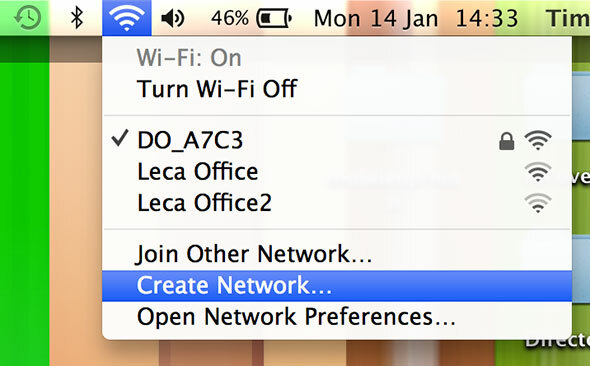
- أوصي باستخدام الاسم الافتراضي ، اختر ما إذا كنت تريد الأمان أم لا (اخترت عدم استخدام الأمان).
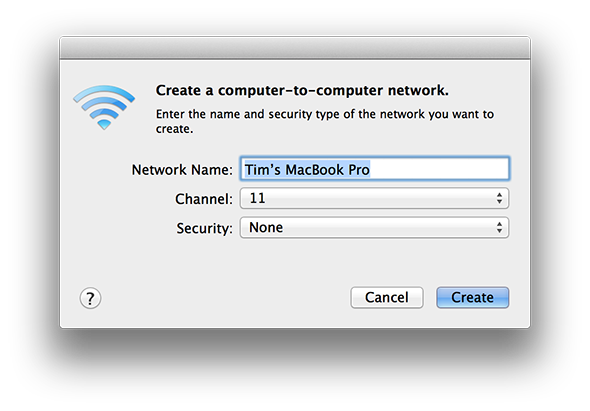
- قم بإنشاء الشبكة ثم على مسح iPhone الخاص بك بحثًا عن Wi-Fi (الإعدادات> اللاسلكي).
- قبل الاتصال ، انقر على السهم الأزرق بجوار الشبكة المؤقتة التي أنشأتها للتو.
- بدلا من DHCP أختر ثابتة وفي عنوان IP أدخل حقل عنوان IP الذي يظهر على جهاز Mac الخاص بك (يمكنك العثور عليه ضمن تفضيلات النظام> الشبكة> Wi-Fi.
- تحت قناع الشبكة الفرعية (بافتراض أن جهاز Mac أنشأ الشبكة الفرعية لـ 255.255.0.0، ربما فعلت ذلك) دخلت 255.255.255.0.
- صنبور واي فاي في الزاوية العلوية اليسرى والاتصال بالشبكة كما تفعل عادةً.
- قم بتشغيل Joypad Legacy على جهاز iPhone الخاص بك وتحقق من أنك متصل تحت Joypad Connect على جهاز Mac الخاص بك.
يجب عليك القيام بذلك مرة واحدة فقط شريطة أن تستخدم نفس الاسم تحت إنشاء شبكة ... ساحر. حان الوقت لتجربة بعض الألعاب!
إذا كان أدائك ملائمًا في ظل شبكة لاسلكية قياسية ، فقد لا ترغب في الإزعاج مع هذا الجزء الأخير ، على الرغم من أن ذلك غير واضح مانع من هذا النهج المخصص أن يحول جهاز Mac الخاص بك (و Windows PC ، شريطة أن تفعل ذلك بشكل صحيح) إلى جهاز ألعاب محمول حقيقي أينما كنت هم.
أخبرنا برأيك في Joypad Legacy و Joypad Connect (بالإضافة إلى أي نصائح لمستخدمي Windows الذين يتطلعون إلى استخدام النهج المخصص) في التعليقات أدناه.
تيم كاتب مستقل يعيش في ملبورن بأستراليا. يمكنك متابعته على تويتر.

